Diese kleine Anleitung soll nur verdeutlichen, wie man einen OSCam-Client mit einem OSCam-Server zum Beispiel im gleichen Netzwerk sich verbinden könnte…

Diese kleine Anleitung beschränkt sich nur auf den wesentlichen Teil, auf Richtigkeit, Funktionsfähigkeit usw. kann nicht garantiert werden. Es könnte sein, dass es bei dem ein oder anderen funktioniert, bei dem anderen wiederum nicht.
In dieser Anleitung wird davon ausgegangen, dass Grundkenntnisse zum Öffnen und Bearbeiten der Konfigurationsdateien des OSCam vorhanden sind. Als Beispiele werden einfache Daten für Benutzer und Passwort verwendet. Man sollte die Daten aus Sicherheitsgründen natürlich ändern.
Server
Datei oscam.conf zum Bearbeiten öffnen und folgendes einfügen und speichern
[cccam]
port = 12000
version = 2.3.2
reshare = 1
forward_origin_card = 1
ignorereshare = 0
keepconnected = 0
stealth = 1
updateinterval = 240
[cs357x]
port = 13000
[cs378x]
port = 14000Datei oscam.user zum Bearbeiten öffnen und folgendes einfügen und speichern
[account]
user = user1
pwd = pass1
uniq = 1
au = 1
group = 1,2Damit alle Änderungen übernommen werden können, muss OSCam neu gestartet werden.
Client (STB)
Datei oscam.server zum Bearbeiten öffnen und folgendes einfügen und speichern
Wenn per cs378x verbunden werden soll, dann nur diese Variante verwenden
Das Protokoll cs378x prüft, ob Pakete über das Internet ankommen (TCP)
[reader]
label = Remote-cs378x (User 1)
description = User 1
protocol = cs378x
device = 192.168.178.11,14000
user = user1
password = pass1
inactivitytimeout = 30
group = 1Wenn per cs357x verbunden werden soll, dann nur diese Variante verwenden
Das Protokoll cs357x ohne Prüfung über Internet (UDP)
[reader]
label = Remote-cs357x (User 1)
description = User 1
protocol = cs357x
device = 192.168.178.11,13000
user = user1
password = pass1
inactivitytimeout = 30
group = 1Wenn per CCcam verbunden werden soll, dann nur diese Variante verwenden (TCP)
[reader]
label = Remote-CCcam (User 1)
description = User 1
protocol = cccam
device = 192.168.178.10,12000
user = user1
password = pass1
inactivitytimeout = 30
group = 1
cccversion = 2.3.2Damit alle Änderungen übernommen werden können, muss OSCam neu gestartet werden.
Hinweise
Die IP muss mit der tatsächlichen zum Server angegeben werden. Sollte der Port ebenfalls geändert worden sein, so muss dieser ebenfalls angepasst werden.
Es könnte sein, dass die Verbindung des Benutzer mit dem verwendeten Protokoll cccam sich kurz verbindet und wieder trennt. Leider steht die genaue Fehlermeldung nicht drin. Eine Verbindung mit dem Protokoll cs357x scheint dagegen stabil zu sein…
Es wird empfohlen, Pro Client (STB, Enigma2-Receiver, …) einen eigenen Benutzer anzulegen, dabei muss man nur die Einträge, oscam.user (Server) und oscam.server (Client) komplett kopiert und an der unteren Stelle eingefügt und zum Beispiel die Zahlen ändern.
Alle Angaben ohne Gewähr! – Anleitung nur für Bildungszwecke – Ideen oder Tipps sind willkommen – Eventuelle Hilfestellungen werden hier nicht angeboten…
Weitere Beiträge
Überarbeitet am 28.02.2023

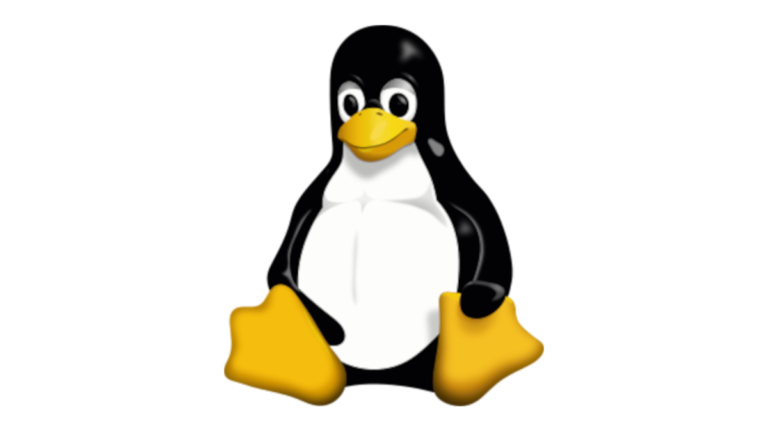
Beim Reader x378 musst du Port 14000 eintragen, nicht 13000 das ist der Post von x357
Danke für den Hinweis, wurde geändert 😇